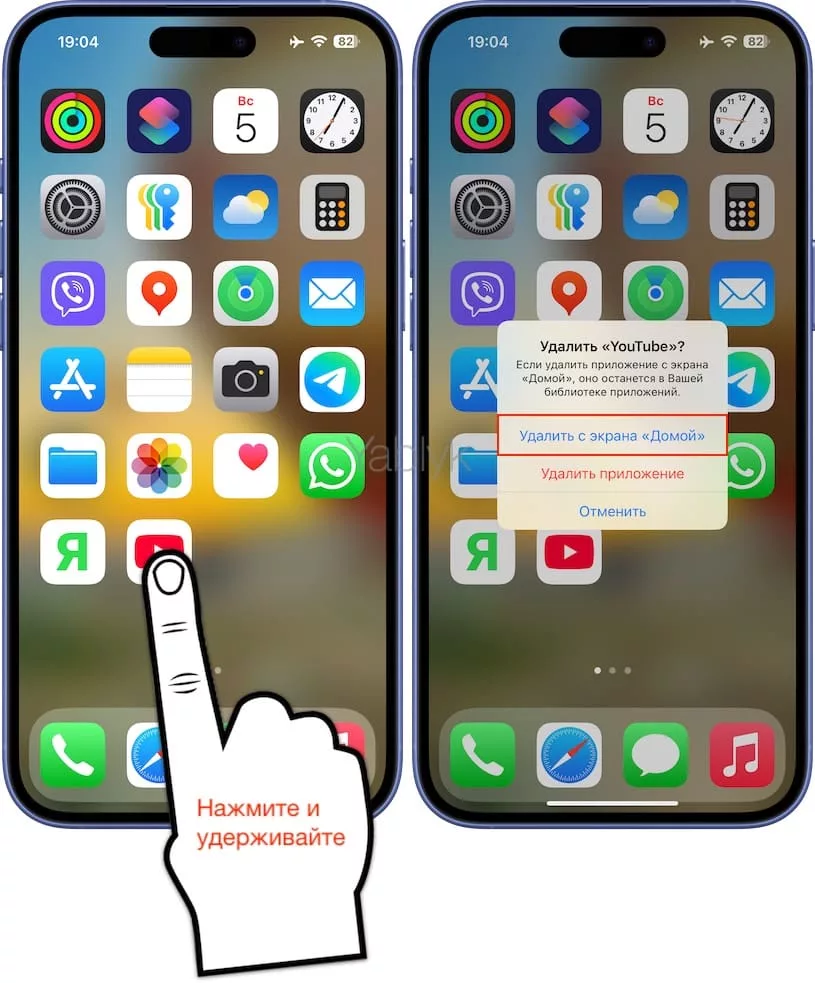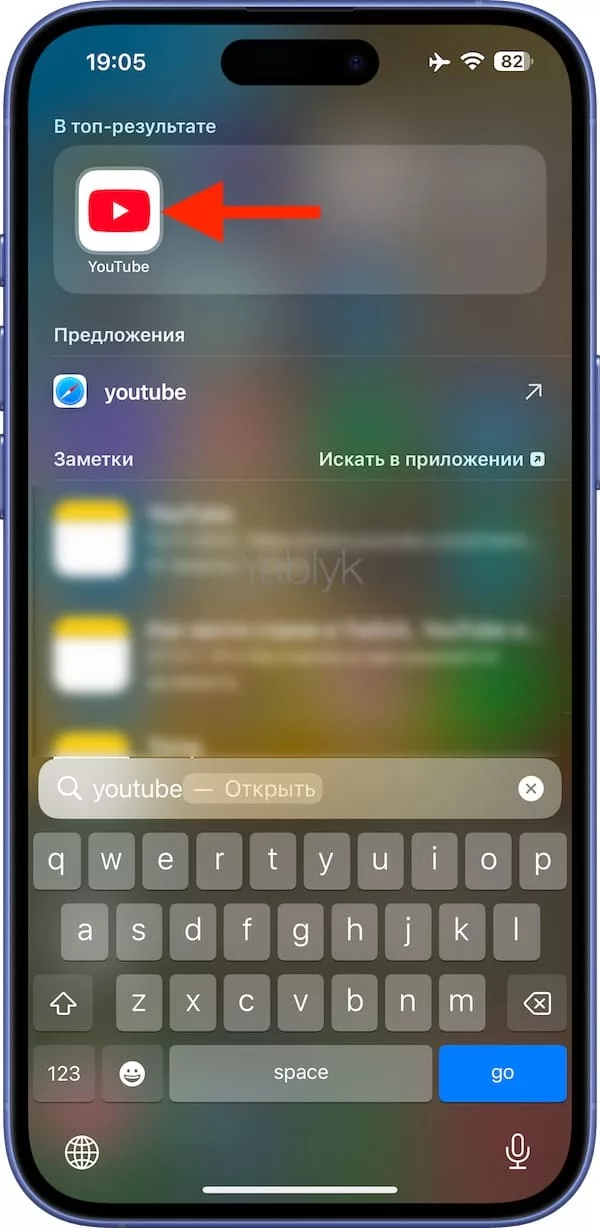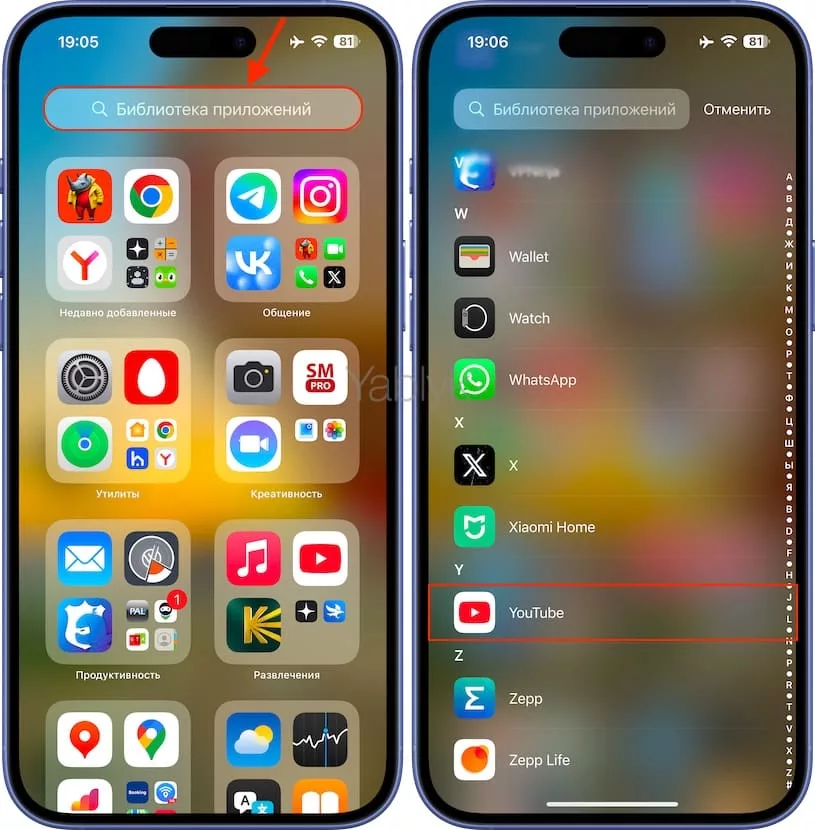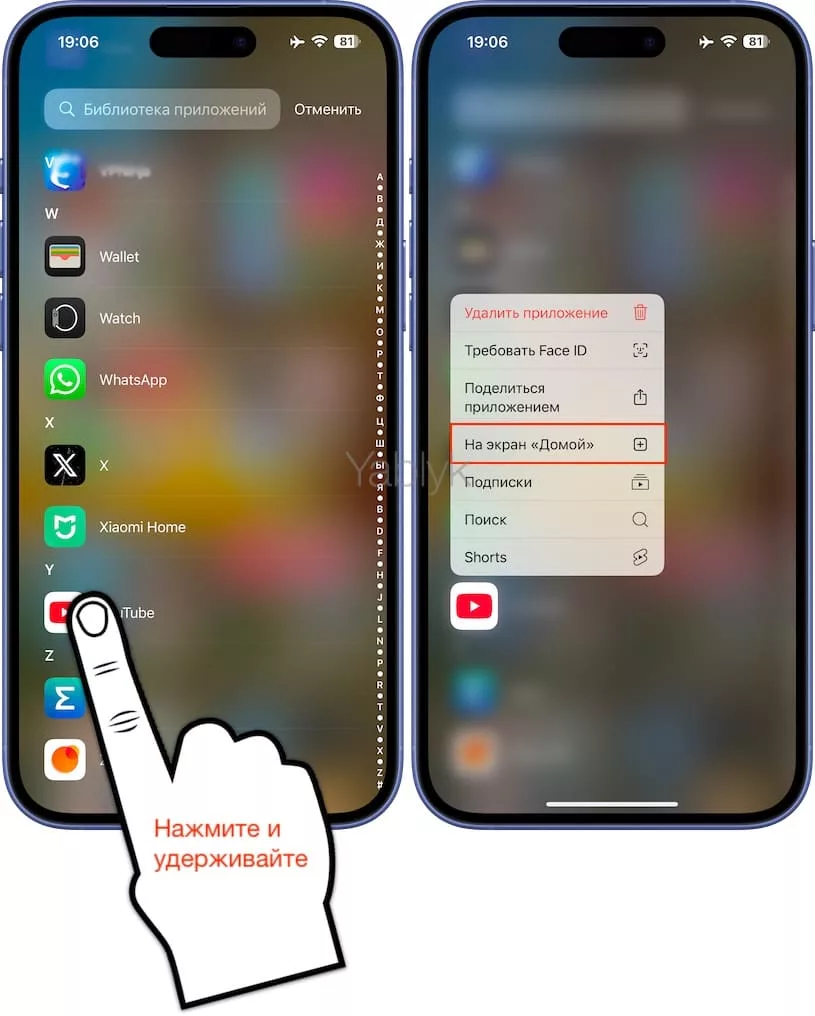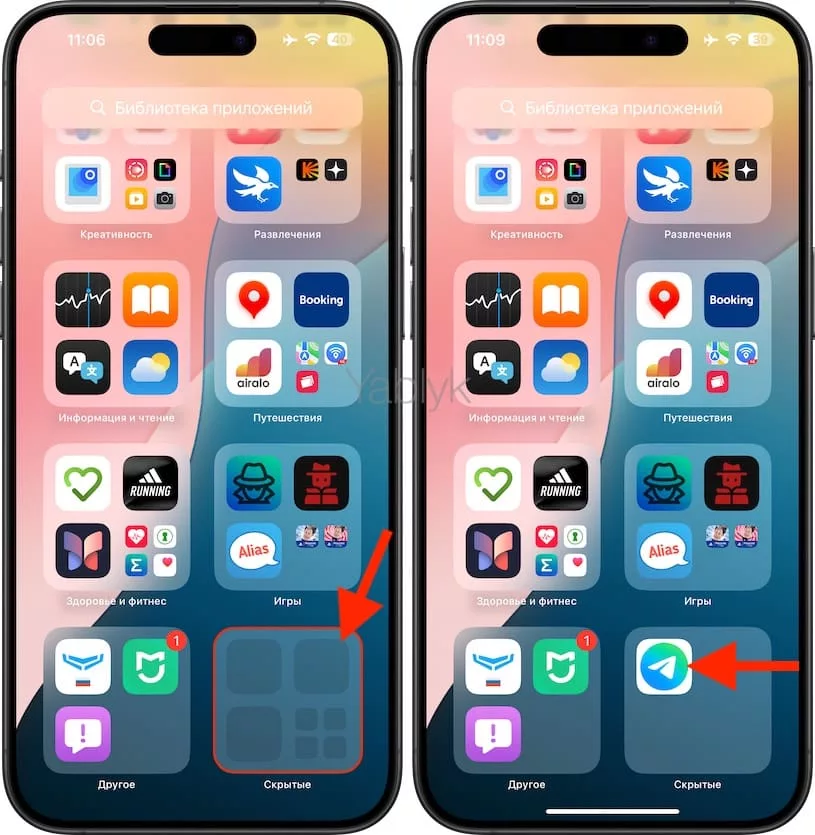iOS 14 и более новые версии ПО для iPhone и iPad позволяют c легкостью избавиться от беспорядка на главном экране, скрывая целые страницы с приложениями из поля зрения. Но вы также имеете возможность спрятать значок конкретного приложения, а не целую страницу главного экрана. Прочитайте наш материал о том, как скрыть или показать отдельные приложения iPhone с главного экрана, не удаляя их.
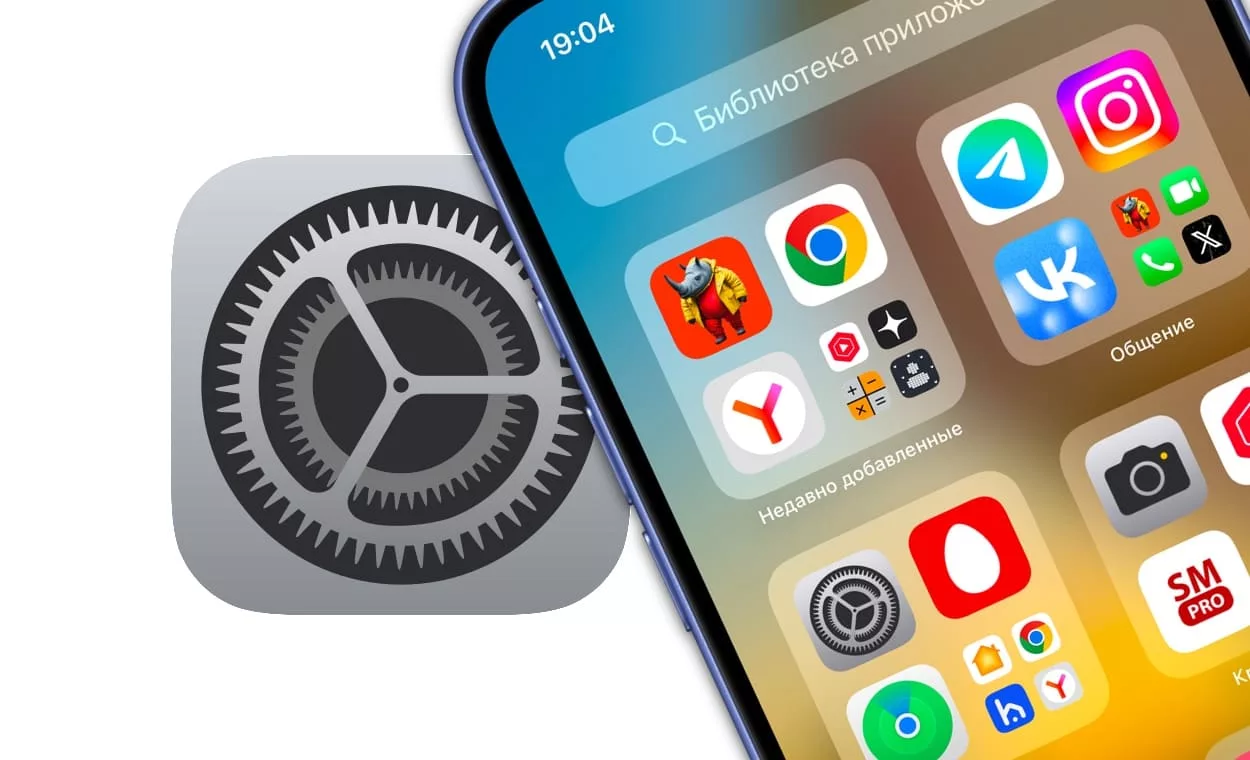
Подписаться на Яблык в Telegram — только полезные инструкции для пользователей iPhone, iPad и Mac t.me/yablykworld.
Для реализации возможности скрывать и отображать отдельные приложения на главном экране потребуется модель iPhone, совместимая с iOS 14 или более новыми версиями ПО.
Как скрыть приложения на главном экране на iPhone
Выполните следующие действия, чтобы убрать иконку определенного приложения с главного экрана iPhone.
1. Нажмите и удерживайте значок нужного приложения, пока не появится контекстное меню.
2. Выберите вариант «Удалить c экрана «Домой»».
3. Выбранное приложение мгновенно скроется от просмотра на домашнем экране.
Как найти удаленное с домашнего экрана iPhone приложение?
Обратите внимание, что такие действия просто скроют приложение, освободив пространство на главном экране. Но сама программа с устройства удалена не будет. Независимо от того, отображается ли конкретное приложение на главном экране или нет, вы всегда можете открыть его с помощью Siri или найти его с помощью общесистемной функции поиска Spotlight. Для этого просто смахните вниз домашний экран и введите наименование приложения в строке поиска.
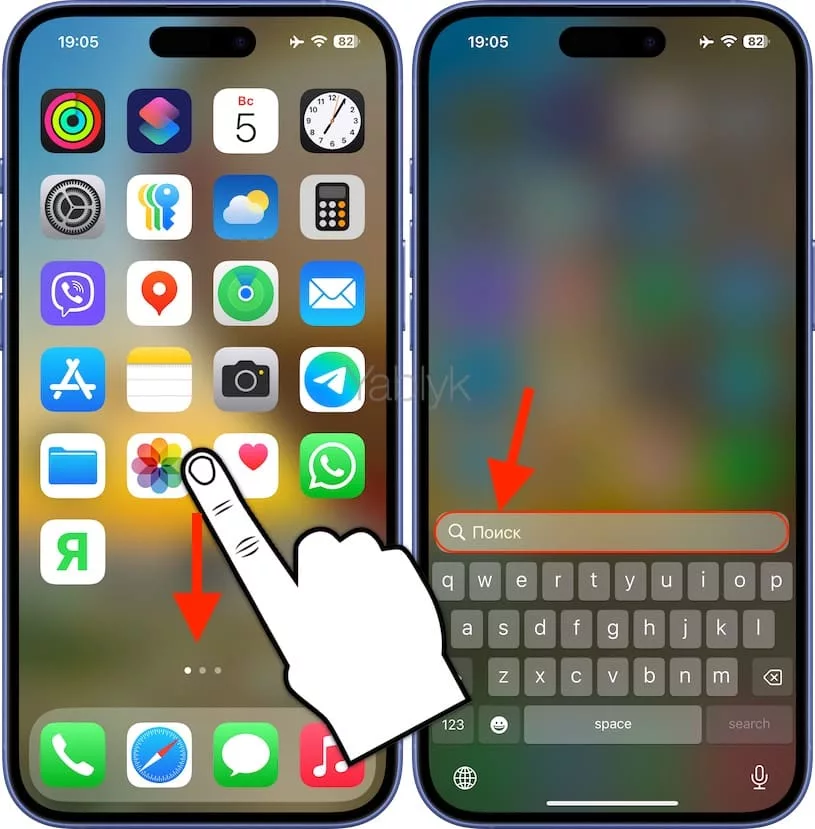
Кроме того получить доступ к приложению можно с помощью алфавитного списка в «Библиотеке приложений» на последней странице домашнего экрана.
Как вернуть приложение на домашний экран iPhone
Чтобы вернуть скрытое приложение на домашний экран, проведите по экрану пальцем влево, пока не дойдете до библиотеки приложений в конце страниц главного экрана. Теперь вы можете перетащить приложение прямо из «Библиотеки приложений» на любую из страниц домашнего экрана. Или нажмите и удерживайте палец на значке приложения и в появившемся контекстном меню выберите вариант «На экран Домой».
Как скрыть приложение с домашнего экрана iPhone при помощи Face ID (Touch ID)?
С выходом iOS 18 на iPhone появилась возможность скрывать приложения с домашнего экрана в специальную папку «Скрытые», которая находится в «Библиотеке приложений». Кроме того, доступ к этой скрытой папке можно защитить при помощи Face ID (Touch ID).
🔥 Смотрите также:
- Постучать по крышке Айфона – сделать скриншот: как привязать действия к касанию задней части корпуса iPhone.
- Как включить и настроить функцию Ожидание в iOS (iPhone в качестве красивых прикроватных часов).
- Как убрать предметы, людей (лишние объекты) с фотографии на iPhone.